如何调试最新的asp.net mvc源码
2020-11-28 07:57
标签:style blog code tar http c 最近在研究asp.net
mvc的源码,于是在想,既然提供了源码,那我们如何进入源码调试了?在网上找了一些调试的方法,试了几个都不行,于是折腾了一上午,终于弄出来了,下面看看我的操作步骤。 一:准备工作。本机安装的是vs2012,打了update1的补丁包,如图 接下来下载asp.net mvc的源码,地址是:http://aspnetwebstack.codeplex.com/ ,下载之后解压出来即可。 二:有两种方式可以调试源码,分别是:1)直接在源码的解决方案下新建一个asp.net mvc4应用程序 2)新建一个单独的asp.net mvc4解决方案
。两种方案我都尝试了,不过在这里我就演示方法2。 三:修改System.Web.Mvc的版本号,编译。 我们打开如下图所示的文件,可以看到其最新的版本是5.0.0.0 在这里,我们将5.0.0.0 修改成为4.0.0.1
。这个版本号你可以修改为任意值,最关键的是要将你修改的值正确的填写在webconfig文件里面。 四:修改新建的mvc解决方案里面webconfig中的版本号,重新注册公钥值。 找到解决方案里面根目录下的webconfig文件,如下图操作。 接下来就是用vs2012自带的命令行工具注册公钥值了,命令是:sn.exe -Vr *,31BF3856AD364E35 看到这样的命令就是注册成功了。将这个公钥值按照上面那种图那样修改。 五:修改View文件夹里面webconfig中的一些版本号 六:引用源码中相应的dll 先将新建的解决方案中如下dll移除掉。 引用新的dll 七:到这里我们就可以调式代码了 因为asp.net mvc
也是运用了管道模型,也就是这个MvcHandler类处理请求,并通过httpmodule将结果返回给客户端。我们在Global.asax里面的Application_Start加入断点,在MvcHandler的类中开始的位置加入断点,如下图。 到这里,我们已经成功的进入了源码调试了。 八:小插曲,将根目录下的webconfig里面的节点修改如下,不然网页显示有错误。 按照如上修改,网页就可以正常显示了。 总结:上面的做法是新建一个解决方案,然后调用dll。那么在源码的解决方案下新建一个项目,具体修改方发如上操作。 如何调试最新的asp.net mvc源码,搜素材,soscw.com 如何调试最新的asp.net mvc源码 标签:style blog code tar http c 原文地址:http://www.cnblogs.com/crystal-white/p/3709144.html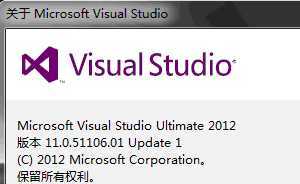
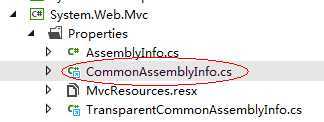
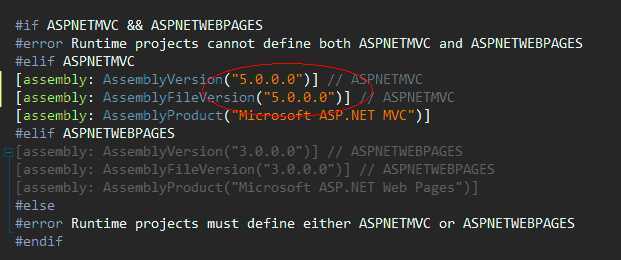
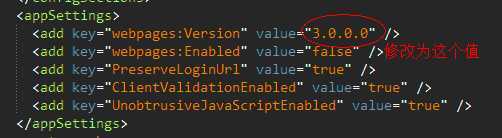
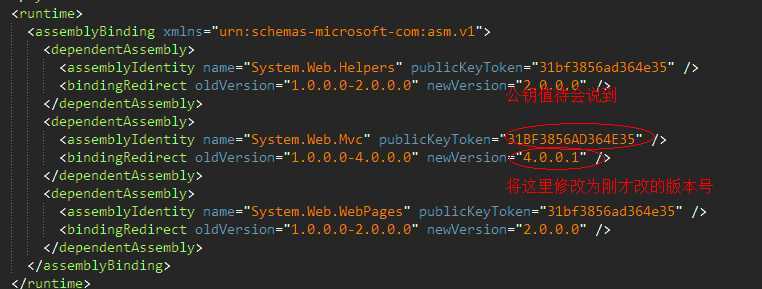
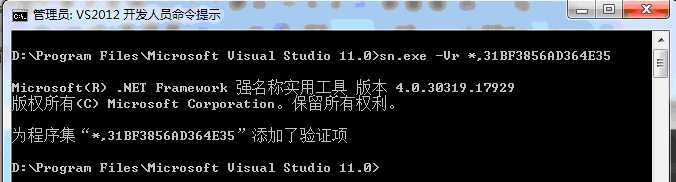



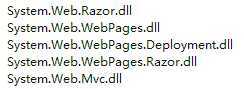

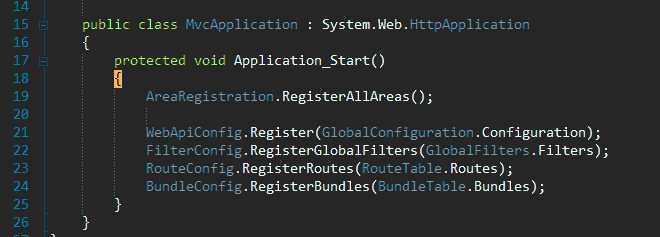
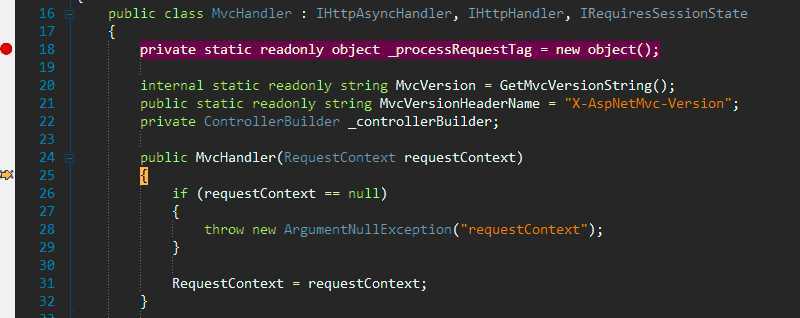
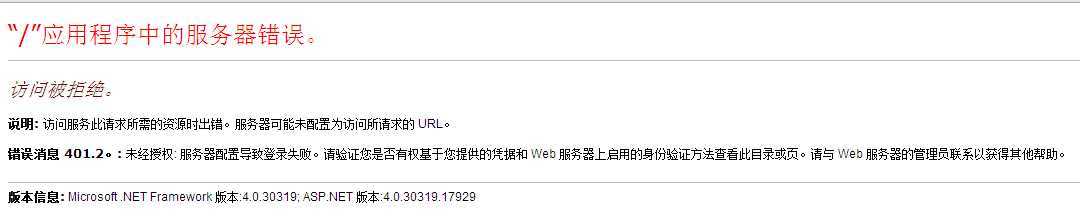
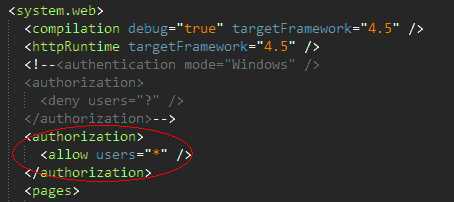
文章标题:如何调试最新的asp.net mvc源码
文章链接:http://soscw.com/index.php/essay/23075.html